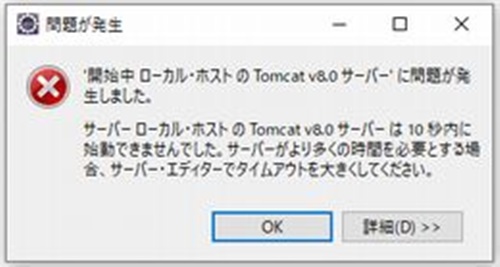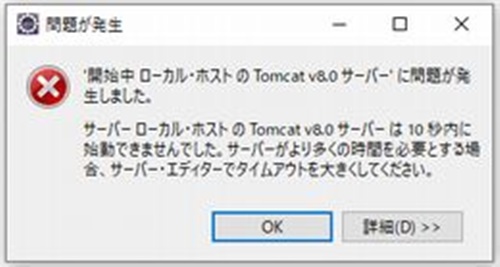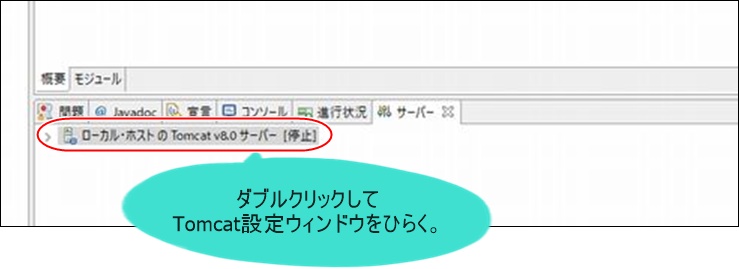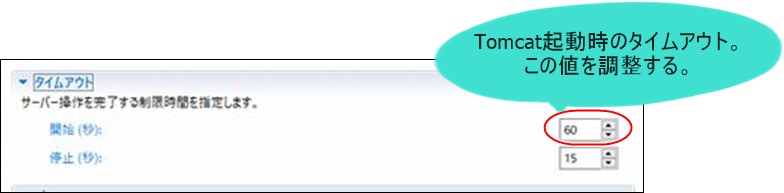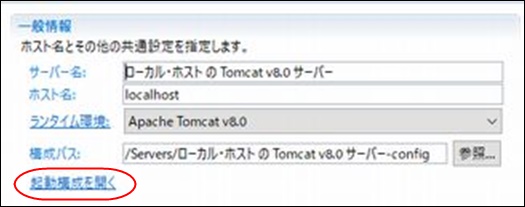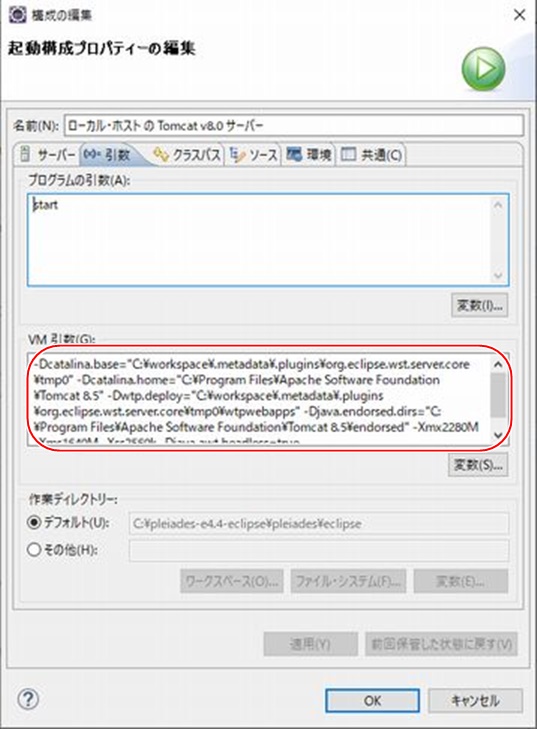WordPressプラグインを開発していく中で、何かしらエラーが発生して悩んでしまう場合があるかと思います。
特にWordPressプラグインの開発を始めたばかりの人の場合、ハマって場合もあります。
そんな人むけに、WordPressプラグインの開発を始めたばかりの人がハマりやすいエラーについて、原因と対処方法を説明します。
環境情報
- WordPress 5.4.1
文字化け
一番最初に陥り易いエラーです。
WordPressのダッシュボードで、開発しているプラグインの説明分が文字化けしてしまう場合があります。

文字化けしてしまう原因は文字コードです。
WordPressの文字コードは「UTF-8」なのですが、開発しているプラグインのPHPファイルが他の文字コードになっている事が原因です。
PHPファイルの文字コードを「UTF-8」に変更して保存すれば、文字化けは解消されます。

プラグインの有効化中に”N”文字の予期しない出力が生成されました
プラグインの有効化をおこなうタイミングで発生するエラーになります。
これは、PHPプログラムの先頭、もしくは、末尾に、余計な改行や空白が存在する場合に発生します。
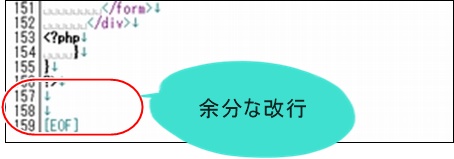
PHPプログラムの先頭や末尾には、余分な改行や空白は不要になります。
以下のように、末尾位置と改行位置は一致する必要があります。

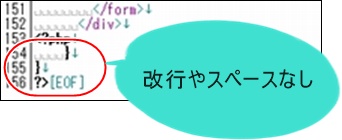
重大なエラーを引き起こしたため、プラグインを有効化できませんでした
プラグインの有効化をおこなったタイミングでPHPファイルに文法エラーが存在すると、有効化に失敗します。

通常のPHPエラーがダッシュボードに表示されているだけなので、エラー内容を確認した上で対処すればよいです。
上記サンプルのエラーでは、「;」(セミコロン)の記載をおこなっていないので、PHPのパースに失敗しています。
通常のPHPと同様に、エラー発生箇所に対して「;」を記載して、再度プラグイン有効化すれば正常に有効化がおこなわれます。